Magie d'hiver

Meine Tutoriale werden hier getestet


Diese Tutorialübersetzung wurde mit
PSP X9
erstellt,
kann aber mit jeder anderen PSP Version nachgearbeitet werden,
evtl. sind die Dinge aber anders benannt oder an anderer
Stelle zu finden.
|
INFO!! 1. Ab der PSP Version X3(13) bis zur Version X6(16) ist horizontal spiegeln jetzt vertikal spiegeln und vertikal spiegeln jetzt horizontal spiegeln 2. Ab Version X7 gibt es nun auch wieder die Option auf die andere Seite zu spiegelnBild - Spiegeln - Horizontal spiegeln oder Vertikal spiegeln nicht zu verwechseln mit Bild - Horizontal spiegeln - Horizontal oder Vertikal Wer allerdings die unter Punkt 1 genannten Versionen hat sollte sich die Skripte dafür in den Ordner Skripte (eingeschränkt) speichern Die Skripte kannst du dir downloaden indem du auf das Wort Skripte klickst Wenn du dann die jeweiligen Skripte anwendest wird auch wieder so gespiegelt wie du es von älteren Versionen kennst Aber Achtung!!! Wenn im Tut z.B Spiegeln - Horizontal spiegeln steht, musst du mit dem vertikal spiegeln Skript arbeiten und umgekehrt solltest du sonst noch Fragen haben schreib mir eine e-mail |
Änderung im Mischmodusbereich bei PSP 2020

Hier kannst du nachlesen welche Filter ab PSP 2021 nicht mehr funktionieren
Das Copyright des ins deutsche PSP übersetzten Tutorials
liegt bei mir sternchen06 aka A.Brede-Lotz.
Das Tutorial darf nicht kopiert oder auf anderen Seiten zum Download angeboten werden.
Herzlichen Dank liebe Virginia das ich deine Tutoriale ins Deutsche übersetzen darf
Merci aimez beaucoup Virginia je peux traduire vos tutoriels en allemand
Das Originaltutorial findest du hier
Weitere Tutorials und Bilder dazu findest du hier
Du benötigst:
Dein PSP
1 copysafe Tube
meine ist eine von mir erstellte AI
1 misted Landschaftstube (Größe wie das misted Bild aus dem Material)
das Material aus der Kiste

Entpacke das Material an einem Ort deiner Wahl
die SEL Dateien verknüpfe mit deinem PSP
FILTER:
Grün geschriebene Filter in den FU importieren
I.C.Net Software - FU2
Special Effects 1
It@lian Editors effect
VM Toolbox
Flaming Pear - Flexify 2
Graphics Plus
Transparency - Eliminate Black
FARBEN:

oder erstelle deine eigene Farbpalette
VG/HG

*1*
Öffne "fond_MH_vir"
mit Umschalt + D erstelle eine Kopie
das Original kannst du schließen
*2*
Ebene duplizieren
Effekte - Plugins - I.C.Net Software - FU2 - Special Effects 1

Effekte - Plugins - Transparency - Eliminate black
Im EM rechtsklick - Zusammenfassen - Nach unten zusammenfassen
*3*
Ebenen - Neue Rasterebene
Fülle die Ebene mit weiß
*4*
Öffne die Maske "masque_MH_vir"
zurück zu deiner Leinwand
Ebenen - Neue Maskenebene - Aus Bild

Zusammenfassen - Gruppe zusammenfassen
Ergebnis bis hier:
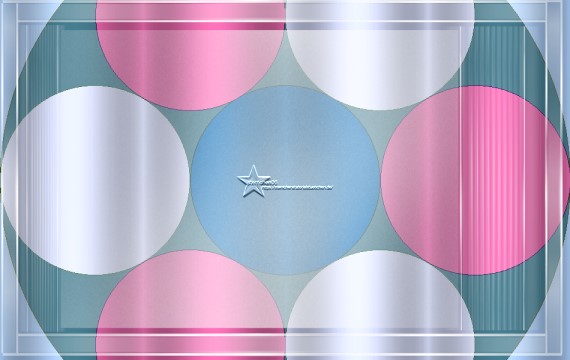
*5*
Zusammenfassen - Sichtbare zusammenfassen
Ebene duplizieren
*6*
Bild - Größe ändern - kein Haken bei Größe aller Ebenen anpassen
Nach Prozentsatz - auf 50% verkleinern
Bild - Frei drehen
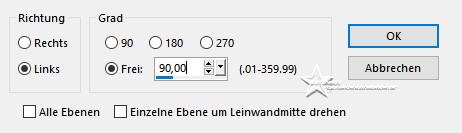
Effekte - Plugin - Flaming Pear - Flexify 2

*7*
Auswahl - Auswahl laden/speichern - Auswahl aus Datei ...
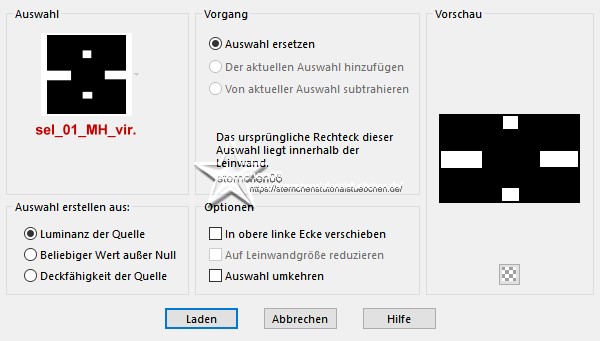
LADEN
Drücke die Entfernen Taste deiner Tastatur
Auswahl aufheben
*8*
Drücke Taste K um Auswählen
In der oberen Menüleiste
Position X: 30 - Position Y: 173

Drücke Taste M zum Abwählen
Einstellen - Schärfe - Scharfzeichnen
Effekte - 3D Effekte - Schlagschatten
2 - 2 - 60 - 30 - schwarz
Ergebnis:
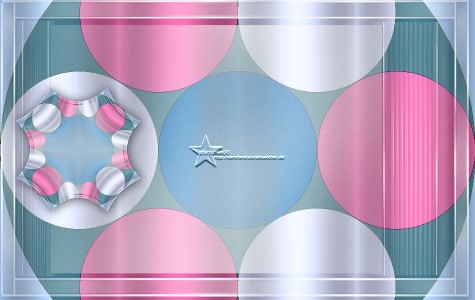
*9*
Aktiviere im EM die unterste Ebene
Öffne und kopiere "fond02_MH_vir"
Als neue Ebene in deine Leinwand einfügen
*10*
Mischmodus der Ebene: Weiches Licht
Effekte - 3D Effekte - Schlagschatten
2 - 2 - 60 - 30 - schwarz
Bearbeiten - Wiederholen - Schlagschatten
*11*
Aktiviere im EM die oberste Ebene
Öffne und kopiere "paysage_hiver_tubed_by_thafs"
bzw. deine eigene misted Tube (Größe wie das misted Bild aus dem Material)
Als neue Ebene in deine Leinwand eifügen
*12*
Bild - Größe ändern - auf 40% verkleinern (kein Haken bei Größe aller Ebenen anpassen)
Drücke Taste K um Auswählen
In der oberen Menüleiste

Einstellen - Schärfe - Scharfzeichnen
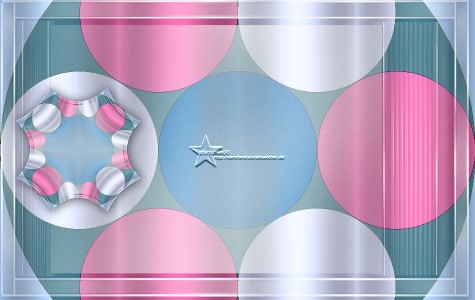
*13*
Auswahl - Auswahl laden/speichern - Auswahl aus Datei ...

LADEN
Auswahl - Umkehren
Drücke die Entfernen Taste deiner Tastatur
Auswahl halten
*14*
Auswahl - Umkehren
Ebenen - Neue Rasterebene
Effekte - 3D Effekte - Aussparung

Ebenen - Zusammenfassen - Nach unten zusammenfassen
Auswahl halten
*15*
Auswahl - Ändern - Auswahlrahmen auswählen
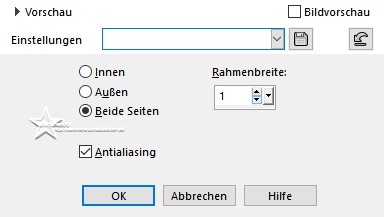
Fülle die Auswahl mit weiß (zoome dir das Bild größer)
Auswahl aufheben
Zusammenfassen - Sichtbare zusammenfassen
Ergebnis:

*16*
Auswahl - Auswahl laden/speichern - Auswahl aus Datei ...
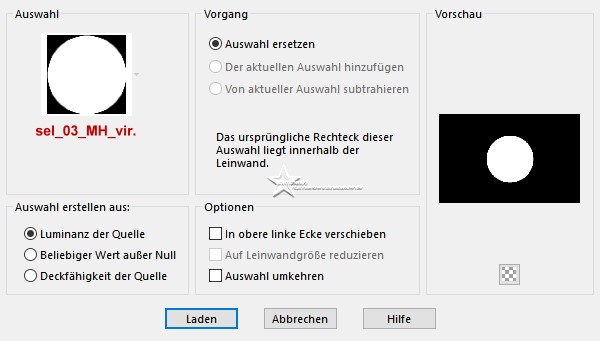
LADEN
Rechtsklick im EM - In Ebene umwandeln
Einstellen - Schärfe - Stark scharfzeichnen
Auswahl halten
*17*
Ändere die Farben indem du auf den Wechselpfeil klickst

Ergebnis:

Hinweis:
Der folgende Effekt funktioniert mit der HG Farbe
Bei mir ging es im FU nicht, da war es immer weiß deshalb
Effekte - Plugins - VM Toolbox - Slipthrough - OK
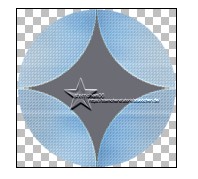
Auswahl aufheben
ist der Stern immer noch weiß markiere ihn mit dem Zauberstab und fülle die Auswahl mit der HG Farbe
Effekte - 3D Effekte - Schlagschatten
2 - 3 - 60 - 30 - schwarz
*18*
Auswahl - Auswahl laden/speichern - Auswahl aus Datei ...

LADEN
Effekte - Plugins - Graphic Plus - Cross Shadow - Standard
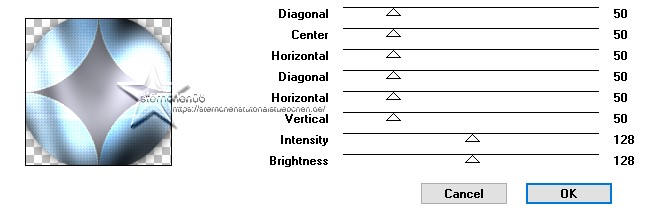
Auswahl halten
*19*
Einstellen - Bildrauschen hinzufügen/entfernen - Bildrauschen hinzufügen
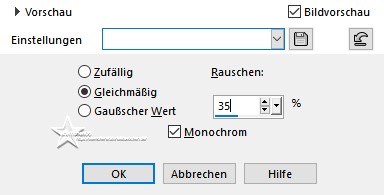
Einstellen - Schärfen - Stark scharfzeichnen
Auswahl halten
*20*
Rechtsklick im EM - In Ebene umwandeln
Ebene duplizieren
Ansichten:

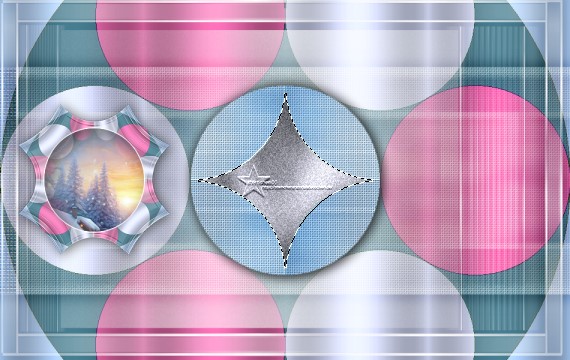
*21*
Im EM aktiviere die darunterliegende Ebene (Umgewandelte Auswahl 1)
Auswahl Umkehren
Effekte - Plugin - I.C.Net Software - FU2 - It@lian Editors effect - Effetto Fantasma

oder
Effekte - Plugins - It@lian Editors effect - Effetto Fantasma

Auswahl aufheben
*22*
Aktiviere im EM die oberste Ebene

Bild - Größe ändern - 50%
Effekte - Kanteneffekte - Nachzeichnen
Mischmodus der Ebene: Aufhellen
*23*
Ebenen - Zusammenfassen - Nach unten zusammenfassen
Effekte - 3D Effekte - Schlagschatten
0 - 0 - 60 - 30 - schwarz
Ergebnis:
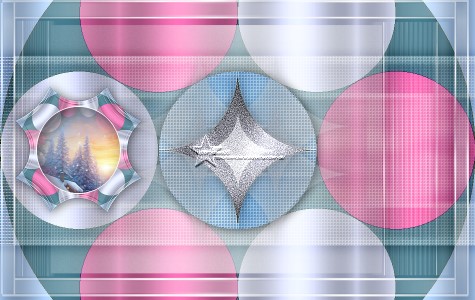
*24*
Öffne und kopiere "deco_etoile_MH_vir"
als neue Ebene in deine Leinwand einfügen
Objekte - Ausrichten - Vertikal zentriert
wenn du dies Option nicht hast:
Drücke Taste K
Im Oberen Menü:
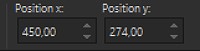
(der Mischmodus der Ebene steht auf Luminanz)
*25*
Öffne und kopiere "deco_cadre_MH_vir"
als neue Ebene in deine Leinwand einfügen
Mischmodus der Ebene: Aufhellen
*26*
Öffne und kopiere "deco_flocons_MH_vir"
als neue Ebene in deine Leinwand einfügen
Effekte - Bildeffekte - Versatz
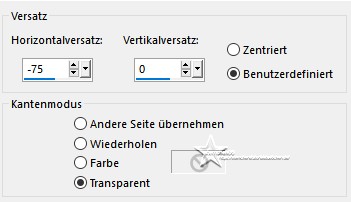
Effekte - 3D Effekte - Schlagschatten
2 - 3 - 60 - 30 - schwarz
*27*
Bild - Rand hinzufügen - symmetrisch
3 px - weiß
*28*
Öffne deine Haupttube - entferne ein evtl. angeheftetes Copy
Bearbeiten - Kopieren
als neue Ebene in deine Leinwand einfügen
evtl. spiegeln und Größe anpassen
Effekte - Bildeffekte - Versatz

Effekte - 3D Effekte - Schlagschatten
5 - 7 - 60 - 30 - schwarz
*29*
Wähle eine dunklere Farbe für den HG
meine ist die aus dem Original #162739
Bild - Rand hinzufügen - symmetrisch
1 px - HG Farbe
*30*
Ändere die Bildgröße auf 900 px
Einstellen - Schärfe - Unscharf maskieren

*31*
Schreibe den Credit für die Tube und deine Signatur
alles zusammenfassen und als jpg speichern
Tutorialübersetzung by sternchen06 #Jan.2024

